下面,图老师小编带您去了解一下wps文字教程:几步操作方便进行页码设置,生活就是不断的发现新事物,get新技能~
【 tulaoshi.com - WPS教程 】
设置XX试卷 第x页 共y页这种格式页码的方法。
1、打开文档。
2、单击视图|页眉和页脚菜单项(图1)。
(本文来源于图老师网站,更多请访问https://www.tulaoshi.com/wpsjc/)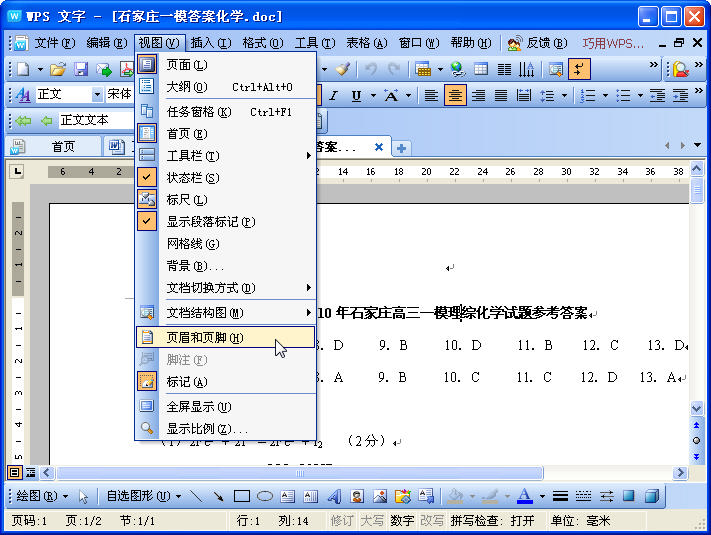
图1
3、此时显示页眉页脚工具栏。 切换到页脚。

图2
4、输入XX试卷 第 页 共 页

图3
5、光标移到共页之间,单击工具栏中插入页码按钮,插入当前页码。

图4
6、然后将光标移到第页两字之间,单击插入页数。插入本文档总页数。

图5
推荐:点击免费下载最新版WPS办公软件 》》 查看更多电脑教程
7、Over。看看效果。

图6
(本文来源于图老师网站,更多请访问https://www.tulaoshi.com/wpsjc/)来源:https://www.tulaoshi.com/n/20160220/1644863.html
看过《wps文字教程:几步操作方便进行页码设置》的人还看了以下文章 更多>>